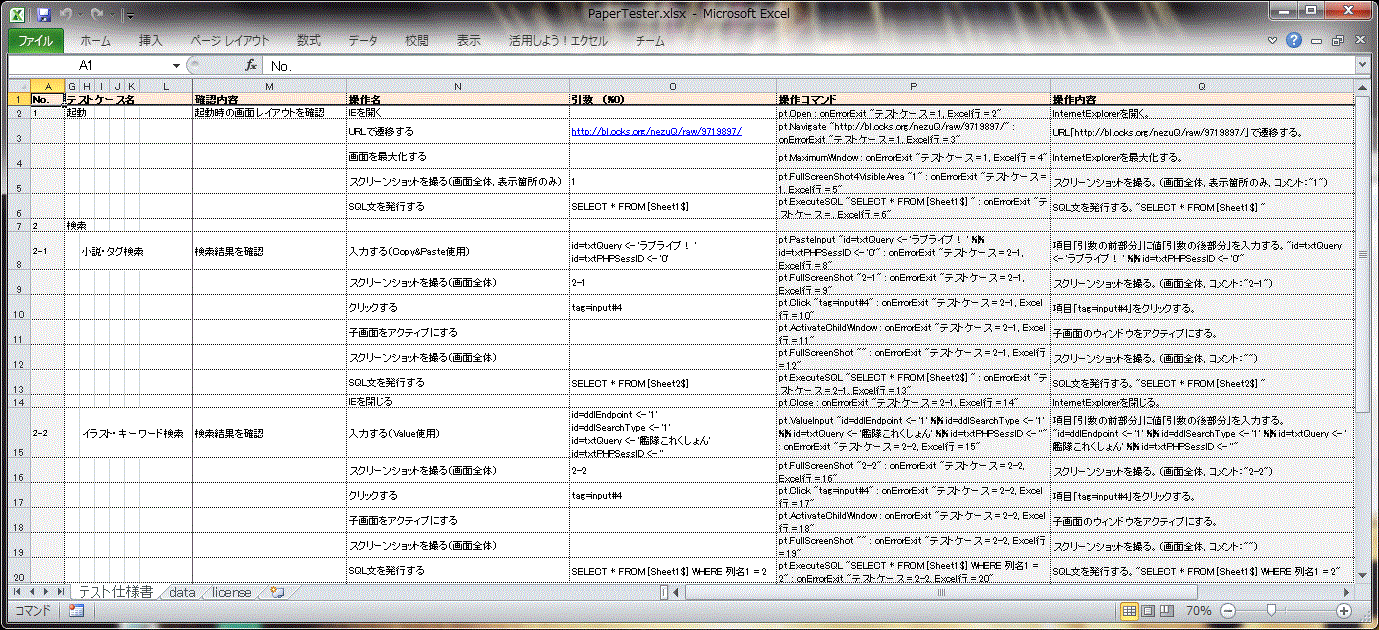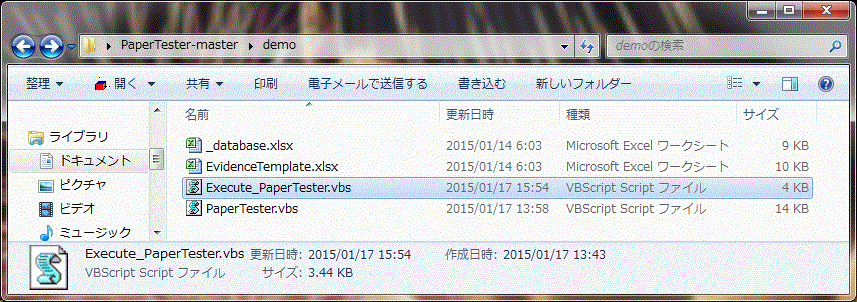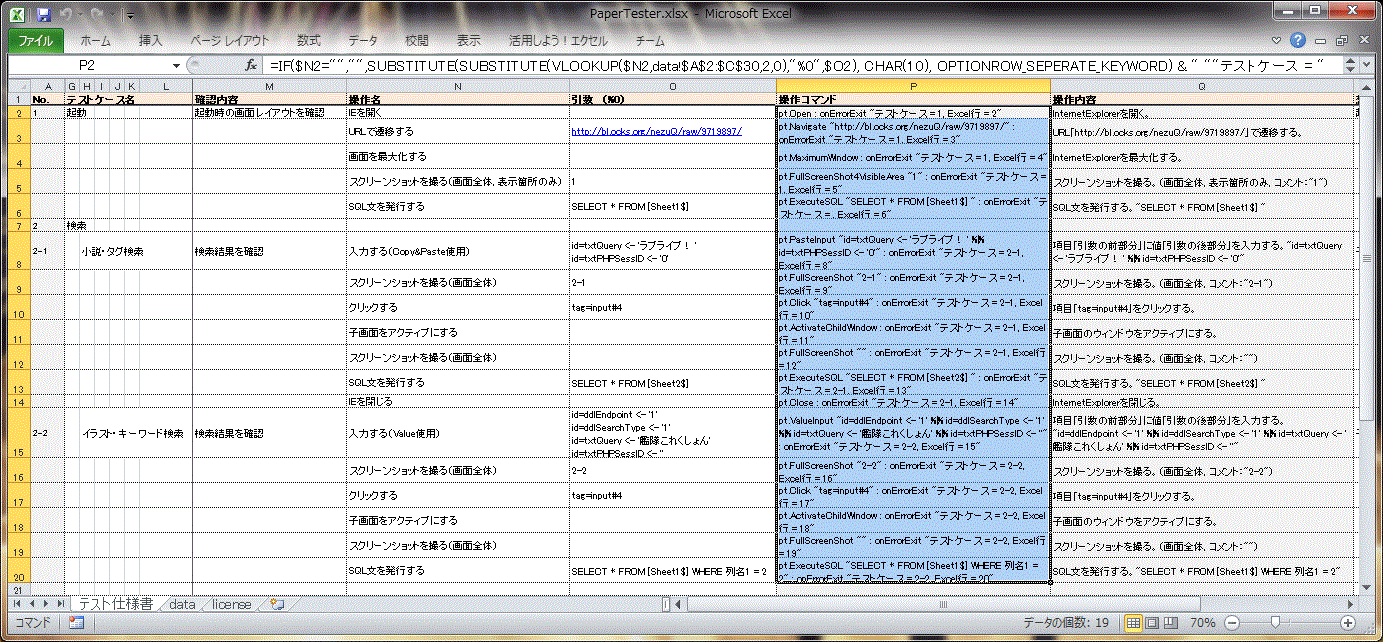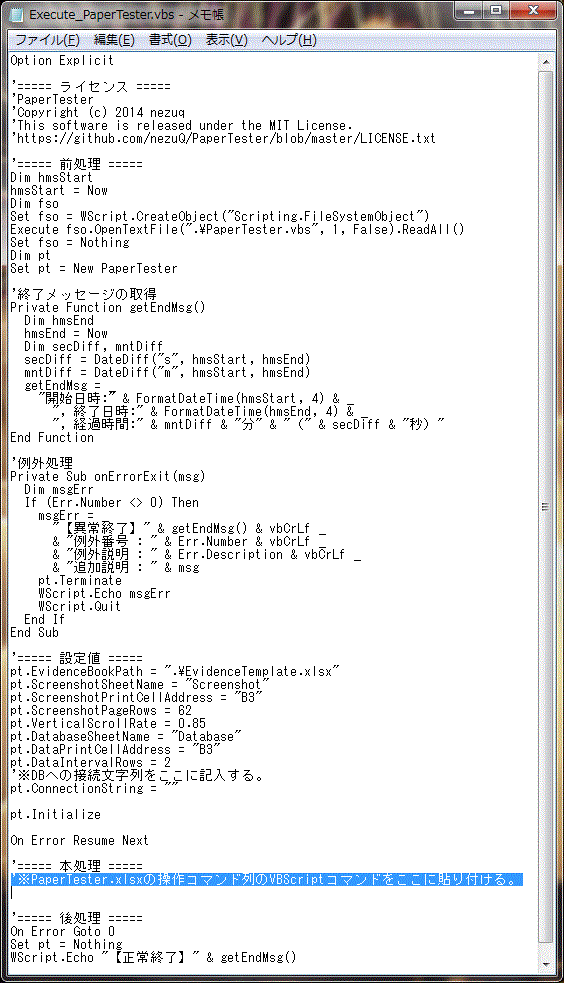はじめに
SIerにおけるWebシステム開発では、操作中の画面のスクリーンショットやデータベース内のデータをEXCELファイルに貼り付け、動作が正しい事を保証するエビデンスとして残す習慣があります。
その作業を自動化する手段として、Selenium Webdriverやそれに類する製品がありますが、現場によってはセキュリティポリシーの問題で導入できない事があります。
そのセキュリティポリシーを守った上で、先の作業を自動化するアプローチとして、PaperTesterを作りました。
InternetExplorer用マクロ(VBScriptコード。キー入力を再現する事でEXEも操作できる)をExcel単体テスト仕様書からWindows標準機能(ExcelVBAなし)で自動生成します。
PaperTesterの概要
InternetExplorer(IE)/EXEの操作内容をExcel単体テスト仕様書(PaperTester.xlsx)に記入していくと、 ワークシート関数で自動操作用のVBScriptコードを生成します。
生成されたコードをテンプレートコード(Execute_PaperTester.vbs)に埋め込み実行する事で、 IE/EXE操作用ライブラリ(PaperTester.vbs)が呼び出され、IE/EXEが自動操作されます。
又、スクリーンショットとSQL文の実行結果がエビデンス記録ブック(EvidenceTemplate.xlsx)に貼り付けられます。
デモ
demoフォルダをWindowsPCにダウンロードし、Execute_PaperTester.vbsをダブルクリックして下さい。
IEが起動し、デモ用のWebページの画面項目が自動操作されます。
又、メモ帳が起動し、自動操作されます。
その後、スクリーンショットやダミーデータベース(_database.xlsx)の値がエビデンス記録ブック(EvidenceTemplate.xlsx)に貼り付けられます。
操作方法
PaperTester.xlsxの書き方
1.テストケース名を記入する。テストケース番号は自動的に割り当てられます。
2.確認内容・想定結果を記入する。
3.操作名・引数を記入する。入力できる値はdataシートに説明があります。
4.その他項目を任意で記入する。
Execute_PaperTester.vbsへのコードの埋め込み方
1.PaperTester.xlsxの操作コマンド列の値を一括でコピーし、Execute_PaperTester.vbsの"本処理"の箇所に貼り付ける。
2.同ファイルの"設定値"の箇所にある pt.ConnectionString に接続文字列を記入する。※SQL文を発行しない場合は未記入にする。
3.上書き保存する。
テスト(IE/EXE自動操作)の実行方法
1.Execute_PaperTester.vbsをダブルクリックする。
2.IE/EXE起動時にIE/EXEが最前面に来なかった場合は、IE/EXEをクリックし、最前面に移動する。
3.終了メッセージのポップアップを待つ。※Alt + F4 で処理を強制終了できる。(非推奨)
操作コマンド一覧(PaperTester.vbs)
- IEを開く
OpenIE- IEを取得する(最初のもの)
GetIE 0- IEを取得する(最後のもの)
GetIE -1- EXEを起動する
Run "%0"- IE/EXEを閉じる
Quit- 戻る
GoBack- 全画面表示を行う
FullScreen- 全画面表示を止める
NormalScreen- 画面を最大化する
MaximumWindow- 画面を最小化する
MinimumWindow- 画面を標準表示にする
NormalWindow- 待機する
Sleep %0- URLで遷移する
Navigate "%0"- 次のIEをアクティブにする
ActivateNextIE- 前のIEをアクティブにする
ActivateBeforeIE- 指定フレームをアクティブにする
ActivateFrame %0- 元ドキュメントをアクティブにする
ActivateDocument- フォーカスを当てる
Focus "%0"- 入力する(Value使用)
ValueInput "%0"- 入力する(Copy&Paste使用)
PasteInput "%0"- 入力する(SendKeys使用)
KeyInput "%0"- クリックする
Click "%0"- 文字列をペーストする
Paste "%0"- キー入力する
SendKeys "%0"- スクリーンショットを撮る(画面全体)
FullScreenShot "%0"- スクリーンショットを撮る(アクティブ画面のみ)
ScreenShot "%0"- スクリーンショットを撮る(画面全体, 表示箇所のみ)
FullScreenShot4VisibleArea "%0"- スクリーンショットを撮る(アクティブ画面のみ, 表示箇所のみ)
ScreenShot4VisibleArea "%0"- SQL文を発行する
ExecuteSQL "%0"- 画面項目を検証する(検証NG時は処理中断)
ValidateAttribute "%0"- 画面項目を検証する(検証NG時は処理続行)
Record2ValidateAttribute "%0"- 画面タイトルを検証する(検証NG時は処理中断)
ValidateTitle "%0"- 画面タイトルを検証する(検証NG時は処理続行)
Record2ValidateTitle "%0"- Javascriptを実行する
ExecuteJS "%0"
関連ページ
Qiita - Excelスクショ問題の解決策を現役エンジニアが本気で考えた。
http://qiita.com/nezuq/items/d2ff540cdba00d41bfda
http://qiita.com/nezuq/items/8b9438108b5195a3c0bf